Du får åtkomst till mappen Skrivare genom att navigera till Kontrollpanelen och sedan öppna mappen Enheter och skrivare. Mappen Skrivare visar alla installerade skrivare på din dator och låter dig komma åt olika skrivarinställningar.

Om du ofta behöver öppna mappen Skrivare för att ändra skrivarinställningar kan du skapa en skrivbordsgenväg till den eller fästa den i aktivitetsfältet. I den här guiden kommer vi att se hur man skapar en genväg på skrivbordet till mappen Skrivare och hur man fäster skrivarmappen till aktivitetsfältet.
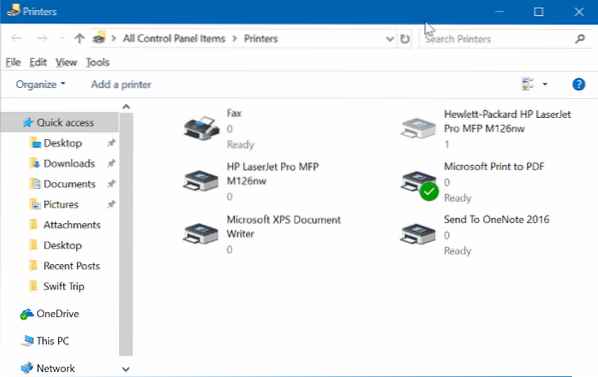
Skapa en skrivbordsgenväg för mappen Skrivare i Windows 10
Fyll i de angivna anvisningarna för att skapa en genväg på skrivbordet till mappen Skrivare i Windows 10.
Steg 1: Högerklicka på tom plats på skrivbordet, klicka Ny och klicka sedan på Genväg för att öppna Skapa genvägsguide.
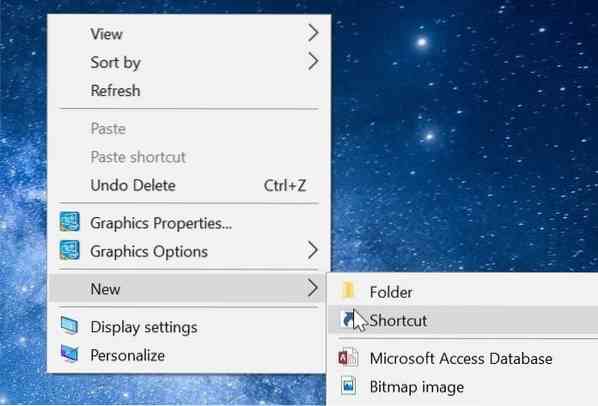
Steg 2: Skriv följande sökväg i platsfältet:
rundll32.exe skal32.dll, SHHelpShortcuts_RunDLL PrintersFolder
Klick Nästa knapp.
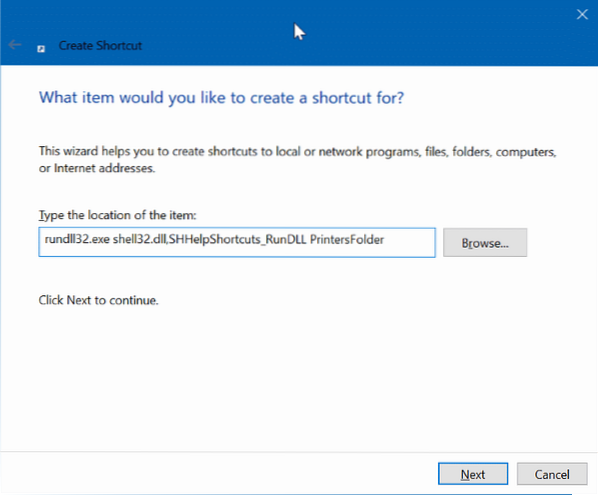
Steg 3: Ange nu ett namn för genvägen. Vi heter det som Skrivare eftersom genvägen är för skrivarens mapp.
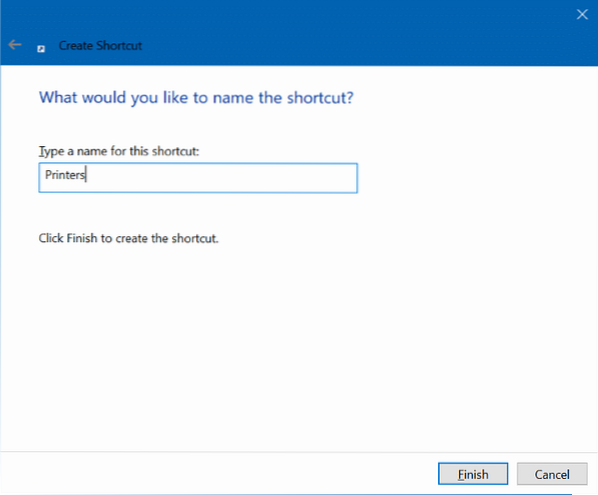
Steg 4: Klicka slutligen på Avsluta knappen för att skapa skrivarens mappgenväg på skrivbordet och stänga guiden.
Du kan nu klicka på den nya skrivarens mappgenväg på skrivbordet för att öppna mappen Skrivare. Som du kan se har den nya genvägen ingen relevant ikon. Så, låt oss också ändra ikonen.
Steg 5: Högerklicka på den nya genvägen Skrivarmapp på skrivbordet och klicka Egenskaper för att öppna dess egenskaper.
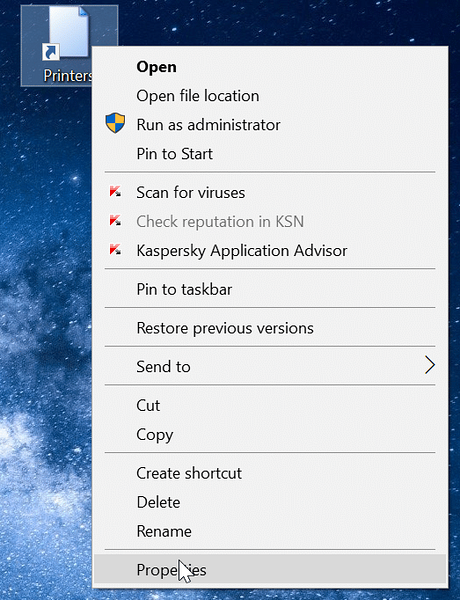
Steg 6: Under Genväg klicka på fliken Byta ikon knapp. Genom att klicka på knappen Ändra ikon öppnas en ny dialogruta. Här skriver du % SystemRoot% \ System32 \ SHELL32.dll i fältet och välj sedan en skrivarikon.
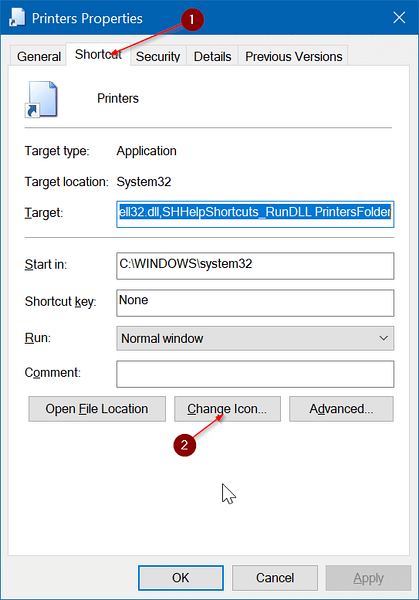
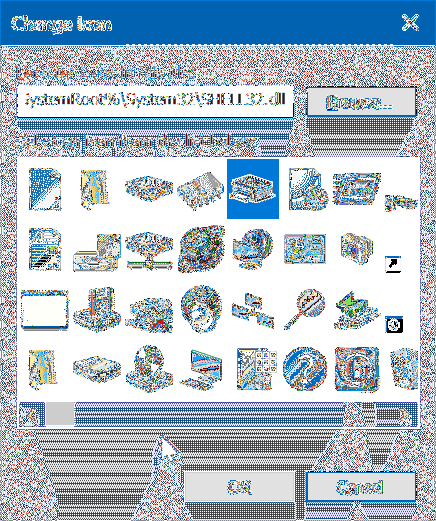
Klick OK och klicka sedan på Tillämpa knapp. Det är allt! Du har nu lagt till skrivarikonen i genvägen Skrivare-mappen på skrivbordet.
Fäst skrivarmappen till aktivitetsfältet i Windows 10
Steg 1: Följ instruktionerna ovan för att skapa genvägar till skrivarmappen på skrivbordet.
Steg 2: Dra och släpp genvägen Skrivarmapp till aktivitetsfältet för att fästa i aktivitetsfältet.

 Phenquestions
Phenquestions


